WAVとはマイクロソフトとIBMにより開発された音声データを記録するためのフォーマットです。音源を圧縮せず録音した状態を保存したので、WAV音質はとても良いです。拡張子は「.wav」です。
ALAC (Apple ロスレス)は、Apple Lossless Audio Codec の略で、Appleによって開発され、可逆圧縮方式のオーディオコーデックです。iTunes等でよく使用されています。ファイル拡張子は常に「.m4a」と示されます。
音質に関しては、WAVとALACは同じです。しかし、WAVは音源をそのまま記録し、ファイルサイズはかなり大きいです。WAVをALACに変換すると、劣化なしでWAVのファイルサイズを元の70%~50%程に圧縮できます。
今回の記事では、WAVをALACに変換する方法を紹介します。
今回お薦めしたいソフトはHD Video Converter Factory Proです。このソフトはWAVをappleロスレス(ALAC)に変換するだけでなく、WAVからFLACなど音楽形式に変換することも可能です。また、動画を回転、カット、結合、エフェクトなどの編集機能を備えています。操作しやすいで、初心者でも気楽にWAVをALACに変換できます。
HD Video Converter Factory Proを起動し、「 変換 」タブを選択します。「+ファイル追加」または「フォルダ追加」をクリックして、変換したいWAVファイルを追加します。もしくは、直接にドラッグアンドドロップします。


右側の「出力フォーマットを選択」画像をクリックして、 出力形式を開きます。「音楽」カテゴリーに移動して、「ALAC」を選択します。他には、WAVをFLACに変換することもできます。


下部にある逆三角形をクリックして、ALACファイルの保存先を設定します。最後に、「変換」ボタンを押して、WAVからALACへの変換を始めます。


WAV ALAC変換フリーソフトを利用したい場合は、ぜひ上記紹介したソフトの無料版ー「WonderFox Free HD Video Converter Factory」を使ってください。
WonderFox Free HD Video Converter Factoryを無料ダウンロード>>>WonderFox Free HD Video Converter Factoryを無料ダウンロード>>>
FreeConvertはWAV、ALAC、MP3、WAVなどの形式に対応している変換サイトです。音声形式変換のほか、動画から音声を抽出して保存することも可能です。また、形式を変換しながら、ファイルの音量を調整することできます。
FreeConvertでWAVをALACに変換する手順:
ステップ1.「ファイルを選択」をクリックして、WAVをサイトに追加します。
ステップ2.「出力」リストからALAC形式を選択します。
ステップ3.「変換」をクリックして、WAVをALACに変換します。
ステップ4.「ダウンロード」をクリックして、ALACファイルを保存します。
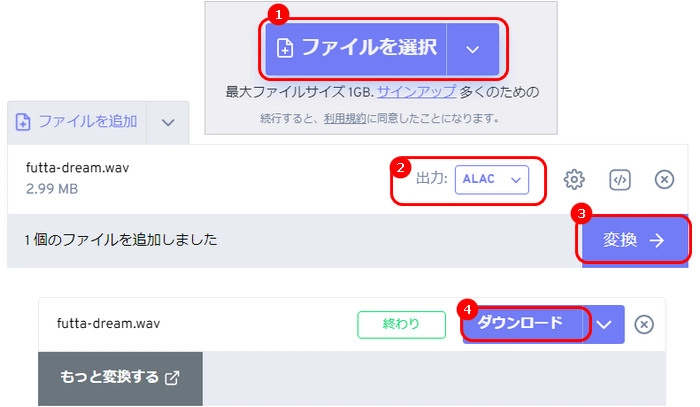
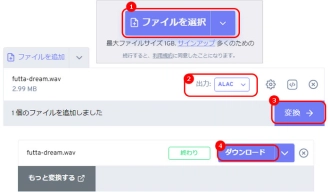
以上はWAVをAppleLossless(ALAC)に変換する手順です。WonderFox HD Video Converter Factory Proを使えば、WAVをFLACなどの形式に変換することも可能です。
利用規約 | プライバシーポリシー | ライセンスポリシー | Copyright © 2009-2025 WonderFox Soft, Inc. All Rights Reserved.